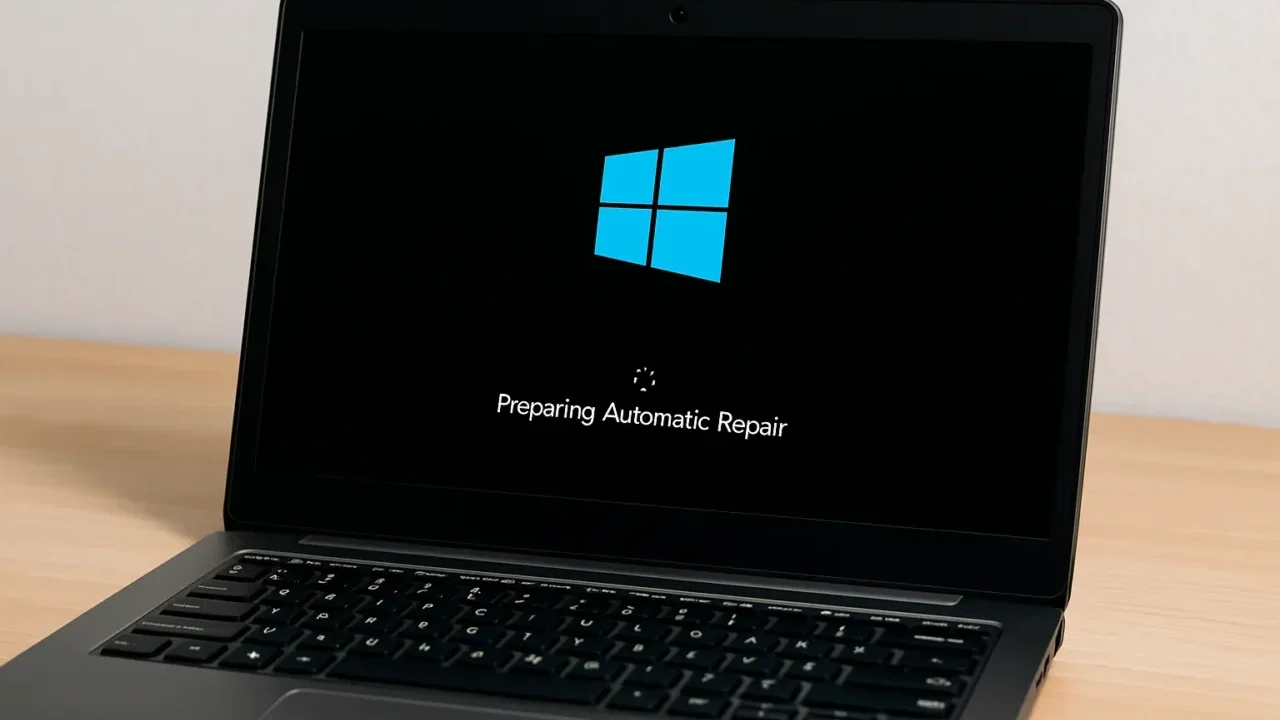- Dellパソコンが突然何度も勝手に再起動を繰り返す
- 再起動中に作業中のデータにアクセスできない
- 途中で強制終了するとさらに状態が悪化しそうで不安
こうした症状が現れた場合、パソコン内部で深刻なエラーやシステム障害が発生している可能性があります。突然の再起動ループは、重要なシステムファイルの破損やハードウェア障害などが原因となることが多く、根本原因を見極めたうえで適切に対処しないと、取り返しのつかない状況に陥る恐れがあります。
本記事では、Dellパソコンが再起動を繰り返す原因を特定し、具体的な対処手順まで詳しく解説します。安全にデータを守りたい方は、ぜひ最後までご覧ください。
万が一、自力での対応が不安な場合は、24時間365日対応の無料診断を活用して、まずは現在の状況を正確に把握しましょう。
目次
Dellパソコンが再起動を繰り返す主な原因
Dellパソコンが再起動ループに陥る背景には、ハードウェアやソフトウェア、設定の問題などさまざまな要因が存在します。データ消失やパソコンの完全な起動不能につながる可能性もあるため、早期に原因を突き止める必要があります。
システム・ソフトウェアの問題
OSの内部エラーやアップデート失敗、ドライバの不整合などにより、起動プロセスが正しく完了できなくなり、再起動ループに入ることがあります。
- Windows Update失敗によるブート障害
- システムファイルの破損
- レジストリエラー
- マルウェアによるシステム干渉
こうした論理的障害は、回復ツールやコマンド操作で改善できるケースもあります。
BIOSの設定不良や周辺機器の干渉
BIOSのアップデートや設定変更後に動作が不安定になるケース、また外部デバイスによって起動が妨げられることもあります。
- BIOS設定が不適切な状態で保存された
- USBメモリやプリンターが原因で起動失敗
- 起動順序の誤設定
誤設定は起動失敗を招き、誤った操作を重ねるとシステム破損に発展します。
ハードウェアの不具合
PCの構成部品に不具合があると、起動途中で電源が落ちたり、突然再起動したりといったトラブルが頻繁に発生します。主な原因としては、以下のようなものが考えられます。
- メモリ(RAM)の接触不良や破損
- HDDやSSDの物理障害、不良セクタの発生
- 電源ユニットやバッテリーの劣化
- 冷却不良によるオーバーヒート
こうした不具合を放置すると、最終的には完全な故障に至る恐れがあり、保存されていたデータの読み出しが不可能になる可能性があります。特にHDDやSSDに障害がある状態で通電を繰り返すと、内部の損傷が進行し、復旧が困難になるケースもあるため注意が必要です。
だからこそ、異常を感じた段階で正確な診断を行うことが重要です。適切な対応を早めに講じることで、大切なデータを守れる可能性が高まります。
当社では、初期診断を無料で実施し、機器の状態を迅速かつ正確に分析しています。これまでに46万件以上の復旧相談実績(期間:2011年1月以降)を持ち、官公庁や法人1万社以上との取引を通じて確かな信頼を築いてきました。一部復旧を含む復旧件数割合は91.5%(内、完全復旧57.8%。2023年10月実績)と、高い成果を維持しています。
少しでもPCの挙動に違和感を覚えたら、まずはお気軽にご相談ください。初期診断・お見積りは無料で、24時間365日体制で対応しています。
【要注意】メーカーや修理業者に依頼することのリスク

Windowsのシステム異常時、多くの方がメーカーや修理業者への依頼を考えるかもしれません。確かに本体の修理や部品交換は可能ですが、HDDやSSDなどの記憶媒体の初期化・交換によって、データは全て消えてしまいます。
失いたくないデータを守りたい場合は、メーカーや修理業者ではなくデータ復旧の専門業者に相談するのが確実です。デジタルデータリカバリーではデータを保ったまま、故障した機器に対応できます。以下の3つの点で多くの方に選ばれています。
- 相談実績46万件以上(2011年1月~)の豊富な対応経験に基づき、個人・法人問わず幅広いトラブルに対応
- 一部復旧を含む復旧件数割合91.5%(※内、完全復旧57.8%。復旧件数割合=データ復旧件数/データ復旧ご依頼件数。2023年10月実績)という業界トップクラスの技術力
- 他社で「復旧不可」とされた機器の対応実績が7,300件越えにものぼり、独自の復旧技術を保有
大切なデータを守るには、メーカーや修理業者ではなく当社にご相談ください。
再起動ループを解消するための対処法
ここではDellパソコンが再起動を繰り返す際に有効な対処法を、原因ごとに分けて紹介します。放電やメモリ確認からシステム修復まで、優先順位を意識して順に試してください。
ハードリセット(放電処置)を実施する方法
まずは最も基本的な対処法として、PC内部の電気を放電することで一時的な不具合が解消されることがあります。
- パソコンの電源を完全に切ります。
- ACアダプター、バッテリー(取り外せるモデルの場合)、USB機器などすべて外します。
- 電源ボタンを15~20秒間長押しし、内部に溜まった電気を放電します。
- ACアダプターとバッテリーを再接続し、電源を入れて再起動を確認します。
メモリ・ストレージを確認・交換する手順
内部パーツに異常がないかを物理的に確認し、必要に応じてパーツの交換も検討します。
- PCのカバーを開け、メモリを一度取り外して差し直します。
- メモリが複数枚ある場合は、1枚ずつ装着して起動を試し、故障箇所を特定します。
- ストレージ(HDD/SSD)の異音や不良セクタがないか確認し、必要であれば交換を検討します。
自動修復やセーフモードで起動する方法
Windowsが正しく起動しない場合、自動修復モードやセーフモードを利用してシステムの復元や不要なソフトの削除を行います。
- 電源を入れてDellロゴが出た直後に電源を強制オフします。これを2~3回繰り返します。
- 自動修復画面が表示されたら「詳細オプション」→「スタートアップ修復」を選びます。
- 復元ポイントを使ってシステムの復元を試みるか、「セーフモード」で起動してドライバ削除やクリーンブートを実施します。
システムファイルの修復手順
Windowsの重要なファイルが破損している場合、コマンドを使って修復を試みます。これは高度な操作になりますが、ソフトウェア的な不具合に非常に有効です。
- 「詳細オプション」→「コマンドプロンプト」を選択して起動します。
- 以下のコマンドを順に入力し、それぞれEnterキーで実行します。
sfc /scannow
DISM /Online /Cleanup-Image /RestoreHealth - 処理が完了したら再起動し、改善されたかを確認します。
ドライバーとWindows Updateの確認方法
最新のドライバーやアップデートが不具合の原因になることもあるため、不要な更新を削除することで安定性が回復する場合があります。
- セーフモードで起動し、スタートメニューから「デバイスマネージャー」を開きます。
- 最近更新したデバイス(特にディスプレイドライバーなど)を右クリックして「ドライバーの削除」を選択。
- 「設定」→「更新とセキュリティ」→「更新の履歴」から、直近のWindows Updateをアンインストールします。
BIOS設定のリセット・確認方法
BIOSの設定やアップデートが誤って行われていると、起動に失敗する原因になります。設定を初期化して動作確認を行います。
- 電源投入直後に
F2キーを連打し、BIOS画面に入ります。 - メニュー内の「Load Defaults(初期設定読み込み)」を選択し、保存して終了(Save and Exit)します。
- 再起動後、改善されたかを確認します。アップデート後で不具合が出た場合はDELL公式サポート情報を確認します。
ウイルス・マルウェアのスキャン手順
セーフモードで起動し、ウイルス対策ソフトを使ってフルスキャンを実施することで、マルウェアによる影響を取り除きます。
- セーフモードで起動し、インターネット接続は切断しておきます。
- 信頼できるウイルス対策ソフト(Windows DefenderやMalwarebytesなど)を起動します。
- 「フルスキャン」や「オフラインスキャン」を選び、すべての脅威を削除または隔離します。
リカバリ・初期化の実施手順
すべての対処法で改善が見られない場合は、システムのリカバリや初期化が最後の手段となります。重要なデータがある場合は、専門業者への相談を強くおすすめします。
- 「詳細オプション」→「PCのリセット」から「すべて削除」または「個人用ファイルを保持する」を選択。
- 画面の案内に従って初期化を実行します。操作に自信がない場合は中断してください。
- 完了後、再設定が必要になります。復旧しない場合は専門業者へ依頼してください。
再起動ループは、HDDやSSDにアクセスできなくなる重大な障害の前兆であることも少なくありません。安易なリカバリや分解は、データの完全消失につながるリスクがあります。
少しでも不安を感じた場合は、無料診断・即日対応が可能なデータ復旧専門業者に相談するのが最も安全かつ確実な選択です。まずはお気軽にお問い合わせください。初期診断・お見積もりは完全無料。365日24時間体制でサポートいたします。
自力で対応できない場合はデータ復旧の専門業者に相談する

自力で対応できない場合や、機器が物理的に破損している場合、個人での修復は困難です。重要なデータが含まれている場合、データ復旧専門業者に依頼するのが最も安全です。
データ復旧業者では、問題の根本原因を特定し、安全にデータを回復する最善の方法を提案できます。デジタルデータリカバリーでは、相談から初期診断・お見積りまで24時間365日体制で無料でご案内しています。まずは復旧専門のアドバイザーへ相談することをおすすめします。
デジタルデータリカバリーの強み
 デジタルデータリカバリーは、「データ復旧専門業者として14年連続国内売上No.1」の実績を誇る信頼できる業者です。
デジタルデータリカバリーは、「データ復旧専門業者として14年連続国内売上No.1」の実績を誇る信頼できる業者です。
一部復旧を含む復旧件数の割合は91.5%(内、完全復旧57.8%。復旧件数割合=データ復旧件数/データ復旧ご依頼件数。2023年10月実績)を誇り、これまでに他社で復旧が難しいとされた機器についても、これまでに7,300件以上のご相談をいただいています。諦める前に、大切なデータを取り戻すチャンスをぜひデジタルデータリカバリーにお任せください。
初期診断・相談・見積まで無料で対応可能
初期診断とは、機器に発生した障害の原因を正確に特定し、復旧の可否や復旧方法を確認する工程です。デジタルデータリカバリーでは、経験豊富な技術者が「初期診断」を行い、内部の部品にダメージを与えることなく問題を見つけます。
データ障害のパターン15,000種類以上もありますが、「ご相談件数46万件超」(算出期間:2011年1月1日~)を持つ当社は、それぞれの障害原因をデータベースから即座に情報を引き出し、原因を正確に特定できる体制を整えています。
よくある質問
いえ、かかりません。当社では初期診断を無料で実施しています。お客様の機器に初期診断を行って初めて正確なデータ復旧の費用がわかりますので、故障状況を確認しお見積りをご提示するまで費用は頂いておりません。
※ご郵送で機器をお預けいただいたお客様のうち、チェック後にデータ復旧を実施しない場合のみ機器の返送費用をご負担頂いておりますのでご了承ください。
機器の状態によって故障の程度が異なりますので、復旧完了までにいただくお時間はお客様の機器お状態によって変動いたします。
弊社は、復旧完了までのスピードも強みの1つで、最短即日復旧・ご依頼の約8割を48時間以内に復旧完了などの実績が多数ございます。ご要望に合わせて柔軟に対応させていただきますので、ぜひご相談ください。
営業時間は以下の通りになっております。
365日24時間、年中無休でお電話でのご相談・復旧作業・ご納品・アフターサービスを行っています。お困りの際は是非ご相談ください。
電話受付:0:00~24:00 (24時間対応)
電話番号:0800-333-6302
来社受付:9:30~21:00
復旧できる可能性がございます。
弊社では他社で復旧不可となった機器から、データ復旧に成功した実績が多数ございます。 他社大手パソコンメーカーや同業他社とのパートナー提携により、パートナー側で直せない案件を数多くご依頼いただいており、様々な症例に対する経験を積んでおりますのでまずはご相談ください。
この記事を書いた人

デジタルデータリカバリー データ復旧エンジニア
累計ご相談件数50万件以上のデータ復旧サービス「デジタルデータリカバリー」において20年以上データ復旧を行う専門チーム。
HDD、SSD、NAS、USBメモリ、SDカード、スマートフォンなど、あらゆる機器からデータを取り出す国内トップクラスのエンジニアが在籍。その技術力は各方面で高く評価されており、在京キー局による取材実績も多数。2021年に東京都から復旧技術に関する経営革新優秀賞を受賞。